Hirdetés
Gondoljon arra, hogy hány órát tölt az interneten minden nap. Mivel otthon dolgozom, és sok web-alapú kutatást végezek, és számos szabadidős tevékenységemhez online kapcsolódás tartozik, így bármilyen hétköznap könnyen böngészhetek a 6–8 óra internetes böngészéssel. Számodra a 2–3 óra inkább normális lehet.
Ennek ellenére ez idővel sok órát eredményez. Most gondolkodjon azon, milyen „hatékony” vagy a webes böngészésnél: 10 másodperc a szöveg másolására Evernote, 30 másodperc a Dictionary.com megnyitásához és a definíció lekérdezéséhez, néhány perc alatt online kupon megtalálásához kódok stb. Mindez összeadódik.
Meg fog lepődni, hogy hány órát pazarol évente a nem hatékony webböngészés révén, ezért szüksége van ezekre az időtakarékos Chrome-bővítményekre. Segítenek az elveszített órák egyidejű kattintással történő visszaszerzésében.
1. Az összes lap elrejtése egyetlen kattintással
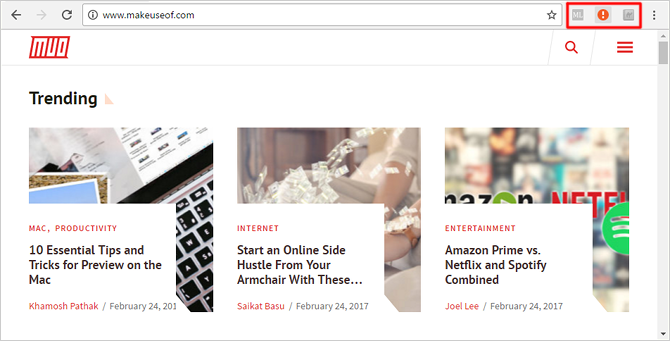
Képzelje el, hogy ellazul a munkahelyén, és tucatnyi új lapot nyitott meg az elmúlt fél órában, de akkor megjelenik a főnöke, és nem engedheti meg, hogy láthassa. Ahelyett, hogy bezárná őket a Ctrl + W parancsikon spammelésével, akkor csak rákattinthat a
Pánik gomb ikonra (vagy nyomja meg az F4 billentyűt), és az összes lap bezáródik, és könyvjelzőként elmentésre kerül.És ez a remek dolog: amikor a pánikhelyzet véget ért, visszaállíthatja az összes lezárt lapot úgy, ahogy volt. Olyan kényelmes, és biztos vagyok benne, hogy sok más helyzetre gondolhat, amikor egy ilyen kiterjesztés hasznos lehet.
Letöltés — Pánik gomb (Ingyenes)
2. Kuponkódok automatikus keresése és alkalmazása
Legközelebb, amikor online vásárol, ruházat, irodai felszerelés, játékkészlet vagy akár csak pizza miatt, nagy esély van arra, hogy édesem jó pénzt takarít meg a végső megrendeléskor. Egy év folyamán száz vagy akár több ezer dollárt takaríthat meg Önnek.
Nagyon egyszerű: ha fizetni szeretne, kattintson a Méz ikonra, és a szolgáltatás automatikusan keresni fog az interneten az összes alkalmazható kuponkódhoz tesztelje mindet, hogy megtudja, melyik eredményezi a legnagyobb megtakarítást, majd automatikusan alkalmazza azt. Sokkal gyorsabban, mint kézzel csinálni!
Letöltés — édesem (Ingyenes)
3. Tekintse meg a korábbi árazási adatokat vásárlás közben
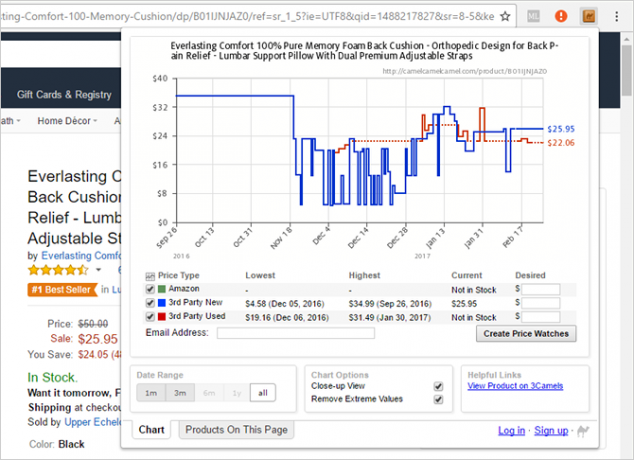
Az Amazon vásárlásának egyik hátránya, hogy a matrica ára megtévesztő lehet. Ez általában a Volt ár a Jelenlegi ár, így úgy tűnik, hogy megállapodást kötött, de ez ritkán fordul elő. Az Volt az ár csak az ajánlott kiskereskedelmi ár, amikor az első megjelentek. Ez az ár súlyosan elavult lehet.
Szóval hogyan lehet? ellenőrizze, hogy egy Amazon ár valóban üzlet-e? A CamelCamelCamel webhelyen megtekintheti az ár árazási előzményeit. Ha az átlag alatt van, akkor igen, ez üzlet. De még több időt takaríthat meg a használatával The Camelizer, egy kiterjesztés, amely egyetlen kattintással megmutatja ezt az árazási előzményt.
Letöltés — The Camelizer (Ingyenes)
4. Ellenőrizze az online véleményeket a megbízhatóság szempontjából
A hamis online vélemények az interneten jelenlévő veszély, ezért feltétlenül meg kell tanulnia hogyan észlelheti a hamis értékeléseket. De a hamisítók javulnak, főleg mivel a gyártók és más nagy márkák saját kezdeményezéseiket indították el manipulálni az online véleményeket A gyártók manipulálják a 4 Ways Online véleményétA gyártók és a vállalatok valójában sokféle módon manipulálják az értékeléseket itt az interneten. Természetesen a jó sajtóról szól. Néhány módszer azonban vázlatosabb, mint mások, amint hamarosan képes lesz rá ... Olvass tovább .
A jó hír az, hogy vannak olyanok, akik mindent megtesznek a leküzdésért, mint például ReviewMeta. Ez a webhely összegyűjti az összes véleményt egy termékről, elemzi azokat a markereket, amelyek valószínűségre utalhatnak, majd csak a valódi értékeléseket használja a korrigált értékelés kiszámításához. Ezzel a kiterjesztéssel egyetlen kattintással elegendő egy elem „valódi” besorolása.
Letöltés — ReviewMeta (Ingyenes)
5. Cikkek mentése offline olvasásra
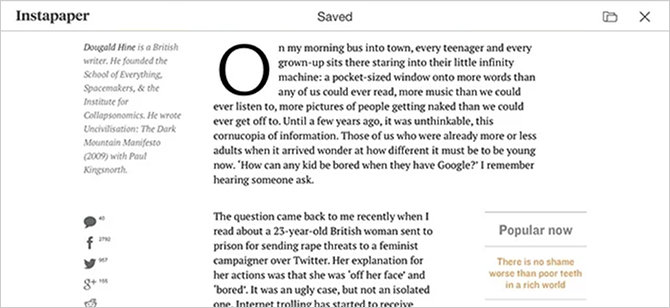
Ha minden nap jelentős darabokra van szükség, ahol nincs internet-hozzáférése, akkor maximalizálhatja online idejét cikkek mentése későbbi olvasásra az offline órákban (például amikor vonattal ingázol, vagy vár egy időpont egyeztetés).
Instapaper kiváló ehhez, főleg azért, mert számos szolgáltatások az energiafelhasználók számára. De az egyik jellemző, amelyet nagyon szeretek, a képesség küldjön cikkeket a Kindle-nek. A Kindles által használt e-Ink technológia csodálatos olvasási élményt nyújt, tehát miért nem olvas el cikkeket vele? Szemed köszönöm. (Ha még nem rendelkezik ilyennel, nézd meg útmutató a megfelelő Kindle vásárlásához.)
Letöltés — Instapaper (Ingyenes)
6. Mentse el a webes médiát az Evernote oldalra
Nem hibázhatsz akár Evernote, akár OneNote Evernote vs. OneNote: Melyik jegyzetelő alkalmazás megfelelő az Ön számára?Az Evernote és a OneNote csodálatos jegyzetelő alkalmazások. Nehéz választani a kettő között. Összehasonlítottuk az összes felületet a feljegyzések szervezéséig, hogy segítsenek a választásban. Mi működik a legjobban? Olvass tovább , de az Evernotenak van egy jelentős előnye: a Evernote Web Clipper, amely lehetővé teszi az interneten bármi „klippelését” („mentését”), közvetlenül az egyik Evernote notebookhoz, egy gombra kattintással.
Lehet, hogy ez nem tűnik óriási időmegtakarításnak, de ez egyike azoknak a dolgoknak, amelyeket saját magának kell kipróbálnia, hogy valóban megértse, mennyire kényelmes. Nem kell nyitva tartania az Evernote-ot. Nem kell több lapot vagy ablakot zsonglőriznie. Csak böngészhet, kattintson, és folytathatja a böngészést. Kiválóan alkalmas, amikor egy témát kell kutatnia, és nagyon sok adatot szeretne gyorsan összeállítani.
Letöltés — Evernote Web Clipper (Ingyenes)
7. Mozgassa az egeret a képek fölé az előnézet vagy a nagyítás érdekében
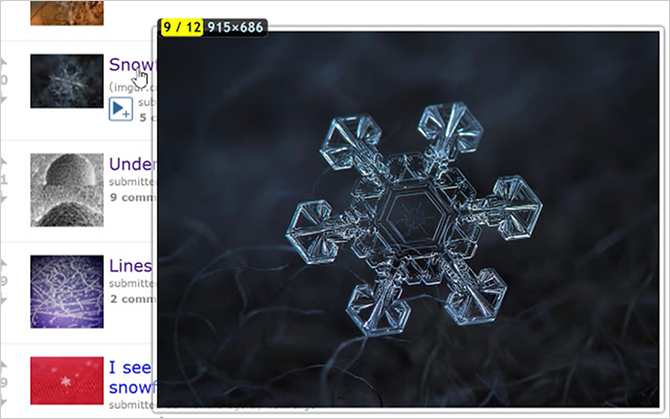
Tudom, hogy ez történt veled korábban is: vagy egy oldalt böngész, és egy apró képpel találkozik meg rá kell kattintania a nagyításhoz, vagy szöveges hivatkozással találkozik egy képhez, amelyre kattintva meg kell jelennie a megtekintéshez. Nem csak ezek bosszantó, hanem értékes időt is pazarolhatnak.
Ezért Imagus egy ilyen szeretett kiterjesztés. Ezzel egyszerűen csak egy kép vagy link fölé mozoghat, és azonnal láthatja a teljes méretű eredményt. Nem kell új fület megnyitnia, és várnia kell a kép betöltését. Támogatja az interneten lévő webhelyek ezreit, és testreszabhatja egy kicsit az előnézeti méret, a lebegő késés, az átlátszóság stb. Alapján.
Letöltés — Imagus (Ingyenes)
8. Egér a szavak fölé a meghatározásokhoz
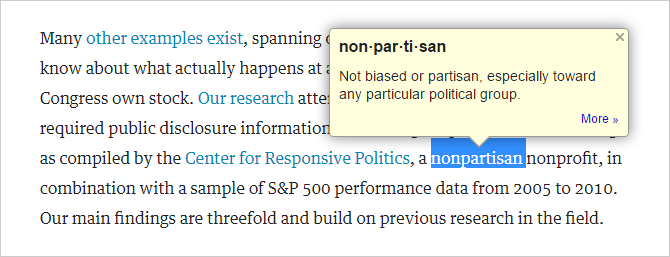
Akár új nyelvet tanul az angolul, akár rengeteg kifinomult tudományos cikket átfésül, vagy egyszerűen csak kibővíti személyes szókincsét, Google szótár kiváló kiterjesztés a telepítéshez. Ezzel a definíciók soha nem több, mint kattintásnyira vannak.
Még ha Ön is rendszeres Joe Schmoe, aki naprakészek akar lenni olyan témákban, mint a világügyek, a technológiai hírek vagy a pénzügyek, rendszeresen találkozhat a Szerencse vagy Idő vagy Harvard Law Review amely kinyújtja a szavak bankját. Örülök, hogy készen áll a kiterjesztésre.
Letöltés — Google szótár (Ingyenes)
9. Jelölje ki a Szöveg fordítása lehetőséget
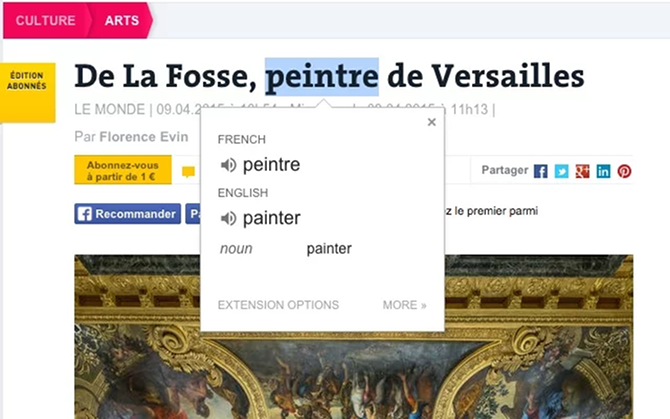
Az internet többet tett a globalizációért, mint a technológia történetének bármely más előrelépése, ezért az Google Fordító a kiterjesztés annyira illeszkedő. Most bármilyen cikket vagy szövegrészt elolvashat, még akkor is, ha nem az Ön által személyesen ismert nyelven készült.
Csak jelöljön ki egy szót vagy bekezdést, és a kiterjesztés lefordíthatja azt egy felbukkanó ablakban, nem kell új lapot nyitnia, vagy navigálni egy másik oldalra. Vagy ha le szeretné fordítani az egész oldalt, akkor kattintson csak a Fordítás ikonra. A teljes web most kéznél van.
Letöltés — Google Fordító (Ingyenes)
10. Soha ne felejtse el újra a jelszavát
Önnek feltétlenül el kell kezdenie jelszókezelő használatával, ha még nem te Most el kell kezdenie a JelszókezelőtMostantól mindenkinek jelszókezelőt kell használnia. Valójában, ha nem használ jelszókezelőt, nagyobb a veszélye annak, hogy feltörtek! Olvass tovább . Röviden: a jelszókezelő lehetővé teszi számunkra őrületten összetett jelszavak létrehozását - amelyek egyediak minden internetes fiókhoz - anélkül, hogy meg kellene emlékeznie rájuk. Ez maximalizálja a biztonságot és az Ön kényelme. Mit nem szeretni?
Időt takarít meg. Amikor be kell jelentkeznie valamibe, a jelszókezelő kezeli az Ön számára. LastPass a legnépszerűbb lehetőség (nemcsak a Chrome-on, de a Windows, Mac, Linux, Android, iOS, Firefox, Opera és még sok máson elérhető), de vannak alternatív jelszókezelők 5 legjobb LastPass alternatíva a jelszavak kezeléséhezSokan úgy vélik, hogy a LastPass a jelszókezelők királya; tele van funkciókkal és több felhasználóval büszkélkedik, mint bármelyik versenytársa - de ez messze nem az egyetlen lehetőség! Olvass tovább ha bármilyen okból nem akarja használni a LastPass alkalmazást.
Letöltés — LastPass (Ingyenes)
11. Ellenőrizze a nyelvtant gépelés közben
A legtöbb böngésző beépített helyesírás-ellenőrzővel rendelkezik, de a beépített nyelvtan-ellenőrzés ritka. És nem úgy, hogy a nyelvtani ellenőrök csak azok számára hasznosak, akik nem tudják az angol nyelvet - még a legbeszédesebb író is hibázik. A nyelvtani ellenőrök nagyszerűen fel tudják használni ezeket a hibákat.
Nyelvtanilag a Chrome számára automatikusan ellenőrzi a nyelvtanát gépelés közben, függetlenül attól, hogy a Facebookon, a Redditön, a Gmailen, a LinkedIn-en, a Tumblr-en stb. Emellett homályos vagy zavaró szavakat is felismerhet, és világosabb alternatívákat kínálhat. Ezzel az írásminőség egyik napról a másikra javul.
Letöltés — Nyelvtanilag (Ingyenes)
12. Helyezze be a hangulatjeleket bárhova
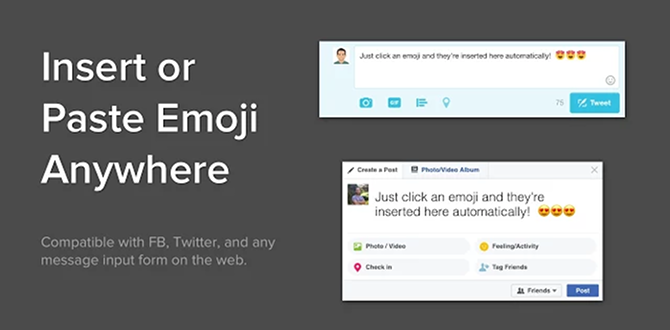
Megvan? vásárolt a hangulatjel-őrületbe Mit jelent ez a hangulatjel? Emoji arc jelentése magyarázvaA hangulatjelek összezavarják az éppen kapott szöveges üzenetben? Itt vannak a népszerű hangulatjelek általánosan elfogadott jelentései. Olvass tovább még? Ezek a szuper hangulatjelek az interneten megtalálhatók, különösen a közösségi médiában, és jelenleg fontos szerepet játszanak a trendi internetes beszédben. Nem lehet „be”, ha 2017-ben nem használ hangulatjeleket.
A helyzet az, hogy az emojik sokkal könnyebben írhatók be mobileszközökre, mint a számítógépekre. A jó hír az Emoji billentyűzet képes áthidalni ezt a rést az Ön számára, legalább a Chrome-on. Támogatja az emoji keresést, másolást és beillesztést, valamint az automatikus beszúrásokat.
Letöltés — Emoji billentyűzet (Ingyenes)
13. Optimalizálja Reddit élményét
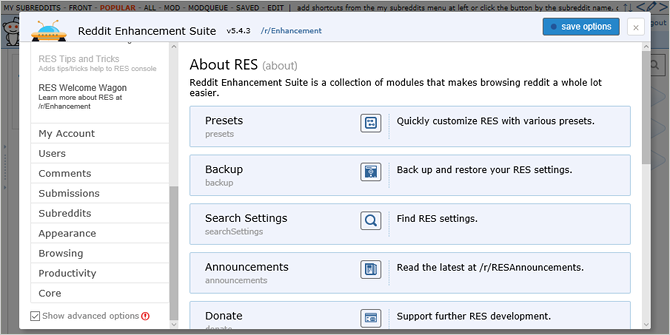
Az egyik legfontosabb panasz a Reddit ellen - és vannak sok érvényes panaszok - elavult és primitív felülete. Fájni navigálni, és eltarthat egy darabig, hogy kényelmesebben éljen vele 9 Neat Reddit Hacks, amelyet most meg kell próbálniaTudod még jobbá tenni a Reddit élményét? Természetesen megteheti - csak kövesse ezt a kilenc ügyes csapkod! Olvass tovább . És ami még rosszabb, hogy a legtöbb életminőségi funkciót a Reddit Gold mögött kapják (amely alapvetően egy tagság, amely havonta 4 dollárt fizet).
De mindez megváltozik Reddit Enhancement Suite, egy kiterjesztés, amely több száz fejlesztést biztosít a Reddit felületen, és sok időt takarít meg. Kiemeltünk néhányat a Reddit Enhancement Suite használatának legjobb indokai 10 ok, amiért szüksége van a Reddit Enhancement Suite-reA Reddit Enhancement Suite a Chrome, a Firefox, az Opera és a Safari böngészőben érhető el. Gondolod, hogy nélküle tudsz élni? Íme néhány a játékot leginkább megváltoztató szolgáltatás, amely meggyőzi Önt a pronto telepítéséről. Olvass tovább ezért érdemes megnézni ezt.
Letöltés — Reddit Enhancement Suite (Ingyenes)
Hogyan takaríthat meg időt a Chrome-ban?
Noha a fenti kiterjesztések sok időt vesztenek el időről-időre, azt is javasoljuk ezek a termelékenységet növelő kiterjesztések 25 Chrome-bővítmény, hogy termelékenyebbé váljonOlyan sokat hallunk a termelékenységről. Hogyan válhatunk termelékenyebbé? Mi segíthet nekünk extra termelékenynek? Mely eszközök teszik minket a legtermékenyebbé? Olvass tovább , ezek a kiterjesztések offline használatra 13 legjobb Chrome-bővítmény és alkalmazás offline használatraNincs internet útközben? Ne aggódjon, akkor is eredményes napja lehet Chromebookján vagy más laptopján, ha egy kis előkészítő munkát végez. Itt van, hogyan. Olvass tovább , és természetesen, abszolút kedvenc kiterjesztéseink a Chrome-hoz A legjobb Chrome-bővítményekA Google Chrome kizárólag a legjobb bővítményeinek listája, ideértve az olvasóink javaslatait is. Olvass tovább . Ne telepítse minden közülük - még egy maroknyi is óriási változást hozhat.
Azt is javasoljuk elkerülve ezeket a Chrome-bővítményeket 10 Chrome-bővítmény, amelyet azonnal el kell távolítaniaNehéz nyomon követni, hogy mely kiterjesztéseket sikerült visszaélni jogosultságaikkal, de ezeket a 10-et feltétlenül távolítsa el a lehető leghamarabb. Olvass tovább , például a Hover Zoom (használja inkább az Imagus kiterjesztést, amelyet ebben a bejegyzésben fedeztünk fel).
Ha vannak más időtakarékos kiterjesztések, amelyekről tudsz, kérlek ossza meg velünk az alábbi megjegyzésekben! Bármilyen tippe van nekünk, szívesen meghalljuk ezeket.
Joel Lee B.S. számítástechnikában és több mint hat éves szakmai írói tapasztalat. A MakeUseOf főszerkesztője.